Tipp
Wenn Sie keine Flächenantragsdaten importiert haben, sollten Sie die von Ihnen angebauten Kulturen zuerst hinzufügen (zur Anleitung). Dadurch wird die Eingabe der Vorfrüchte auf den verschiedenen Schlägen vereinfacht.
# Übersicht
Auf den Unterseiten des Themas Schläge können Sie Schlagumrisse, Eigenschaften (z.B. Bodenqualität oder Humusgehalt) und Vorfrüchte einsehen und anpassen.
Trotz Import werden keine Schläge angezeigt
Die historischen Flächenantragsdaten werden nicht automatisch in das aktuelle Planungsjahr übernommen. Sie können jedoch die Antragsdaten des vorherigen Anbaujahrs importieren (zur Anleitung).
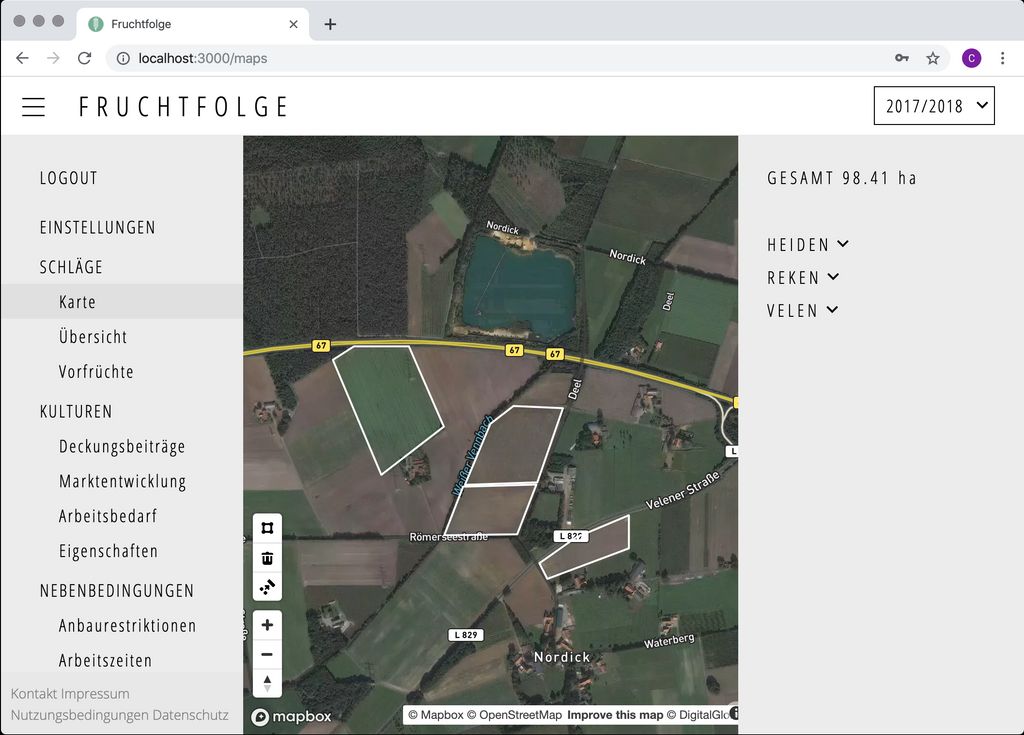
Auf der Seite Karte befindet sich in der rechten Hälfte der Programmoberfläche eine Seiteleiste. Dort wird die von Ihnen bewirtschaftete Gesamtfläche und eine Auflistung aller Schläge angezeigt.
Die Schläge werden für eine bessere Übersicht automatisch nach Regionen unterteilt. Durch Klicken auf den Namen einer Region werden alle der Region zugehörigen Schläge angezeigt. Beim klicken auf eine Schlagbezeichnung 'fliegt' die Kartenansicht zum ausgewählten Schlag.
# Schlag hinzufügen
Wechseln Sie zur Seite Karte.
In der linken, unteren Ecke der Kartenansicht befindet sich eine Reihe von Symbolen: Ein Rechteck, ein Papierkorb und ein weiteres Symbol (Zusammenfügen).
![]()
Durch den Klick auf das Rechteck-Symbol verändert sich ihr Mauszeiger zu einem Fadenkreuz: Sie können nun beginnen, einen Schlag in der Karte einzuzeichnen:
Hierzu klicken Sie mit dem Fadenkreuz jeweils in die Ecken des Schlags in der Karte. Um die Zeichnung abzuschließen, klicken Sie erneut auf die zuerst gezeichnete Koordinate.
Zeichnung abbrechen
Wenn Sie die Zeichnung eines Schlags abbrechen möchten, können Sie die Escape-Taste (Esc) auf Ihrer Tastatur drücken. Anstelle des Fadenkreuzes wird Ihnen nun wieder
der gewöhnliche Mauszeiger angezeigt.
Nachdem Sie die Zeichnung des Schlags abgeschlossen haben, öffnet sich automatisch ein Eingabefenster. Hier können Sie die Bezeichnung des Schlags, sowie die jeweiligen Vorfrüchte angeben.
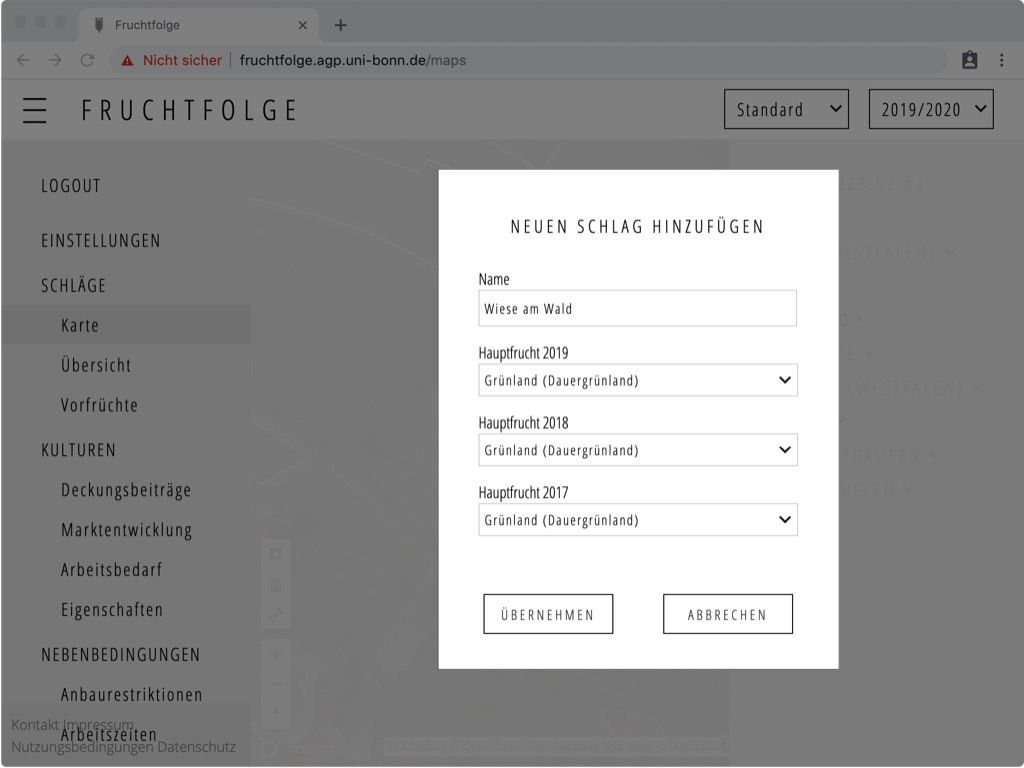
Durch Klicken des Übernehmen-Buttons wird der Schlag gespeichert. Im Hintergrund werden nun automatisch die Hof-Feld-Distanz, Bodenqualität, Bodenart, der Humusgehalt, sowie die Zugehörigkeit der Fläche zu einem "roten" Grundwasserkörpers abgefragt.
Über den Abbrechen-Button können Sie den Vorgang abbrechen.
# Schlag bearbeiten
# Geometrie
Wechseln Sie zur Seite Karte. Wählen Sie dort den Schlag durch Anklicken in der Kartenansicht zunächst aus. Die zuvor definierten Eckpunkte des Schlags werden nun angezeigt. Die Punkte können nun verschoben werden, in dem Sie zunächst einen Punkt anklicken, gedrückt halten und an die gewünschte Position ziehen.
Ihre Änderungen werden automatisch gespeichert.
# Bodenqualität und weitere Eigenschaften
Wechseln Sie zur Seite Übersicht.
Klicken Sie in die Zelle, die Sie verändern möchten und geben Sie den gewünschten Wert ein. Der Wert wird automatisch gespeichert, sobald Sie außerhalb der Zelle klicken.
Punkt statt Komma
Bei der Eingabe von Zahlen muss das Komma durch einen Punkt ersetzt werden.
# Vorfrüchte
Keine Kulturen
Sie können die Vorfrüchte Ihrer Schläge erst verändern, wenn Sie bereits Kulturen als mögliche Anbauoptionen hinzugefügt haben (zur Anleitung).
Wechseln Sie zur Seite Vorfrüchte. In dieser Ansicht können Sie Vorfrüchte sowie Zwischenfrüchte der vergangenen 3 Anbaujahre angeben. Um eine Vorfrucht für einen Schlag auszuwählen, klicken Sie in der Zeile des Schlags auf das Dropdown-Menü für das gewünschte Anbaujahr. Wählen Sie nun im Dropdown-Menü die Vorfrucht für den gewählten Schlag und das gewählte Anbaujahr aus.
Kulturen mit langer Anbaupause
Die Angabe der Vorfrüchte der letzten 3 Anbaujahre ist lediglich ausreichend für Kulturen mit einer Anbaupause von weniger als 4 Jahren. Falls Sie Kulturen mit einer längeren Anbaupause anbauen (z.B. Vermehrungsraps mit mind. 10 Jahren Anbaupause), müssen Sie weitere Vorfrüchte angeben um die Anbaupausen einzuhalten. Sie können weitere Vorfrüchte angeben, indem Sie schrittweise in der Planungsjahrauswahl vorherige Wirtschaftsjahre auswählen und die Vorfrucht-Tabelle entsprechend ergänzen.
# Schlag löschen
Wechseln Sie zur Seite Karte. Wählen Sie den Schlag durch Anklicken in der Kartenansicht zunächst aus. Anschließend Klicken Sie auf das Papierkorb-Symbol in der linken, unteren Ecke der Kartenansicht. Der Schlag wurde nun dauerhaft gelöscht.